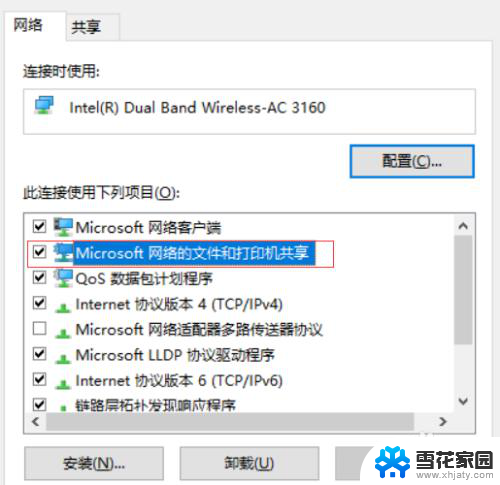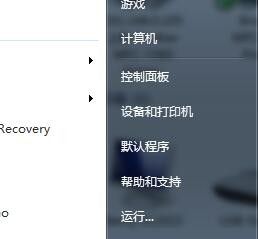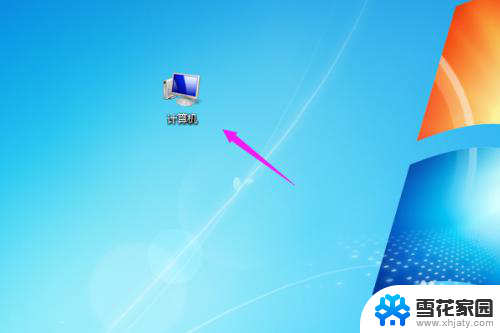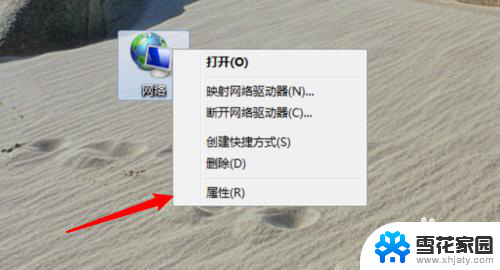windows7电脑连接惠普打印机 Windows7如何在网络中连接HP打印机
windows7电脑连接惠普打印机,在如今数字化飞速发展的时代,打印机已经成为我们工作和生活中不可或缺的设备,特别是对于使用Windows7操作系统的电脑用户来说,惠普打印机是一款常见且广泛使用的品牌。然而有些用户可能会面临一个问题,那就是如何在网络中连接HP打印机。在本文中我们将向大家介绍Windows7操作系统下连接HP打印机的方法和步骤,帮助大家轻松解决这一困扰。无论您是在家中还是办公室,通过简单的操作,您就可以在网络中成功连接HP打印机,从而实现高效的打印工作。
步骤如下:
1.安装好HP打印机,开机并看到打印机的上显示ip地址、端口号。电脑的是windows的,wind10或是wind7都可以。
2.在电脑的左下方点击 window图标,弹出窗口。点击“设备和打印机”进入到控制面板界面,如图:
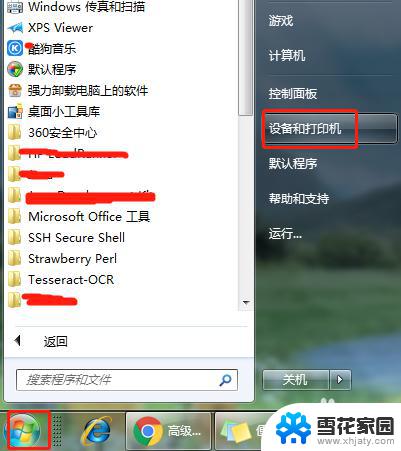
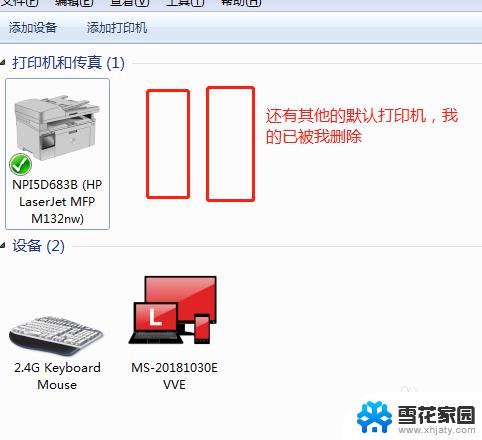
3.点击添加打印机,弹出窗口。我们选择“添加网络、无线或Bluetooth打印机(W)”
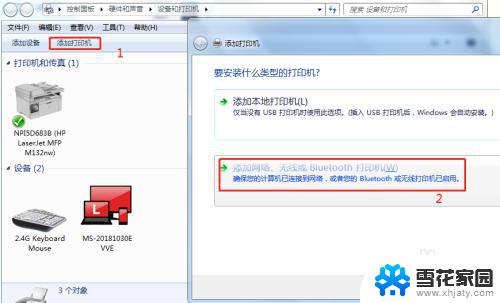
4.现在是在所搜打印机,此时我们点击“我需要的打印机不在列表中”
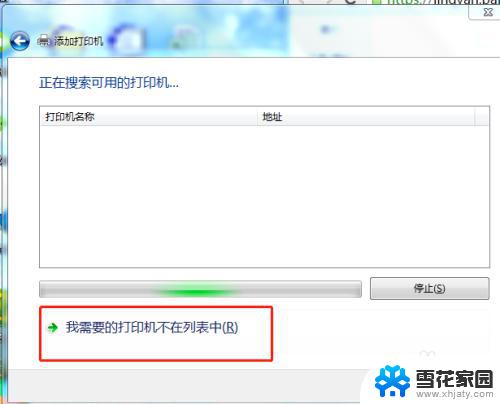
5.此时选择“使用TCP/IP地址或主机名添加打印机(I)”点击下一步,如图

6. 保证打印机是正常连通在网络上。测试一下。在命令提示符下输入【ping 网络打印机的IP地址】,window + R 键,弹出运行窗口,输入cmd,回车
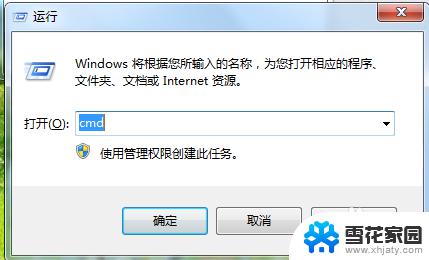

以上就是连接惠普打印机至Windows 7电脑的全部内容,如需操作,可按照本指南中的步骤进行,希望对您有所帮助。